Blog
- Portada
- Creación Web
- Cursos
- Noticias
- Joomla!
- Ayuda para Joomla!
- Seguridad y Optimización Joomla!
- Vídeos Joomla!
- Eventos Joomla!
- Información
- Blog
- Descargas
- Ayuda
- N&S
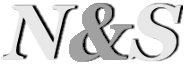
¿Cómo puedo insertar anuncios de Google Adsense en Joomla! 2.5?
Para insertar Adsense de Google en tu Joomla!, crea un módulo donde quieras que aparezca la publicidad como HTML Personalizado, e inserta el código en el módulo. Guarda el módulo y asígnalo donde quieras que aparezca la publicidad.
¿Cómo puedo hacer que no se muestre ninguna fecha en ningún artículo de mi web en Joomla! 2.5?
Para modificar esto:
¿Por qué en mi Joomla! 2.5 me sale un candado al lado de algunos artículos en mi gestor de artículos?
Esto se produce cuando ese artículo está bloqueado porque está siendo usado o editado por otra persona. En ocasiones sucede que si se cierra el navegador sin haber cerrado una edición de un artículo, en el artículo también aparecerá el candado para indicar que el artículo está bloqueado.
Para desbloquear los artículos vea: Tengo artículos bloqueados y nadie los está usando, ¿cómo lo desbloqueo?.
¿Cómo puedo insertar los típicos botones de las redes sociales (Facebook, Twitter, Google, Meneame, Tuenti, Baidu, etc.) en mi Joomla! 2.5?
La forma más habitual es conseguir una extensión que haga esto. En el JED es fácil conseguirla, pero también existe la forma de insertar el código de AddThis, una plataforma de intercambio de widget que ofrece la posibilidad de que pongas el código necesario para insertar hasta 321 iconos de formas de compartir tu artículo mediante redes sociales y otros.
Para ello, sólo hay que ir a la página de AddThis, registrarse e identificarse. Luego seleccionar el primer elemento del menú de su página "Get AddThis". Selecciona el estilo que quieres que tenga en tu página y elige la opción "A Website" para que te de el código para insertar en una web.
Luego ve al gestor de módulos de tu Joomla! 2.5, crea un nuevo módulo "HTML Personalizado" y en el cuerpo (activando SOURCE CODE), introduces el código.
Pon un nombre al módulo y asígnale una posición adecuada para que salga siempre antes del artículo, o después del artículo. Oculta el título (si lo deseas).
Pincha en Guardar y Cerrar para grabar el contenido del módulo.
Ahora, cada vez que salga un módulo, aparecerán los botones de redes sociales en la posición del módulo elegido.
Explicaciones sencillas a cualquier término informático de Internet o Joomla!.
Está disponible para descargar Joomla! 3.5.0. Es una versión muy esperada, que implementa muchas mejoras de funcionalidad. Entre las...
Está disponible para descargar Joomla! 3.4.4. Es una versión de seguridad que repara pequeños errores de seguridad, por lo que se...
Ya se está preparando la nueva versión de Joomla!, la 3.4.4. Por el momento está en la versión RC -Release Candidate- y aunque se puede...
Aunque puede parecer una pregunta complicada, no lo es tanto. Se debe principalmente a los cambios de estrategia del proyecto que se produjo...
Introducción Joomla! es un sistema creado en el lenguaje de programación orientado a objetos PHP, que usa el servidor de bases de datos...
Introducción Los profesionales de la creación web nos encontramos con infinidad de situaciones en la que personas interesadas en tener su propia...
Web 2.0. Desarrollo Joomla! y Programación Web. Cursos Online Videoconferencia, Amplia Experiencia en Joomla!, Posicionamiento Orgánico SEO.